Hvordan Fixer Jeg Video Lag på Windows 11?

For at løse video lag problemer på Windows 11, opdater dine grafikdrivere til den nyeste version og deaktiver hardwareacceleration.
Kontoforbindelser er en del af Twitch, der tillader en række bonusser, både på Twitch og på andre platforme. Forbindelserne er integrationer med andre tjenester gennem kommercielle aftaler med andre virksomheder. Nogle af de fordele, du kan få på Twitch, inkluderer et gratis abonnement og delt statistik og detaljer. Nogle af de fordele, du kan få på andre platforme, inkluderer automatiske links til dine livestreams og elementer i spillet.
Som standard har din Twitch-konto ingen forbindelser til nogen tredjepartstjenester. Processen med at oprette en forbindelse til en ekstern konto er ikke nødvendigvis den nemmeste at finde og er bestemt ikke noget, du kan aktivere ved et uheld. I løbet af flere år kan du dog glemme, hvis du har knyttet din konto til en tjeneste. Du har muligvis også ladet en ven linke til din konto for at få en belønning, som du ikke havde noget imod at give væk.
Du vil måske gennemgå dine kontoforbindelser for at dobbelttjekke, hvilke kontoforbindelser du har foretaget, hvis nogen. For at gennemgå dine kontoforbindelser skal du gå ind i dine kontoindstillinger. For at gøre det skal du klikke på dit profilbillede i øverste højre hjørne og derefter klikke på "Indstillinger".
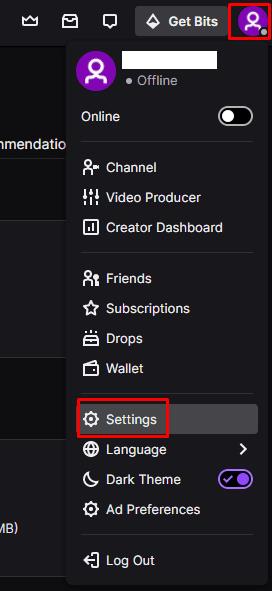
For at åbne dine kontoindstillinger skal du klikke på dit profilbillede i øverste højre hjørne og derefter på "Indstillinger".
Når du er i indstillingerne, skal du skifte til fanen "Forbindelser". Afsnittet "Anbefalede forbindelser" indeholder en række kerneforbindelser, som Twitch anbefaler. Hvis disse forbindelser ikke er aktive, skal knappen til højre sige "Forbind". Forbindelserne er aktive, hvis knappen i stedet siger "Afbryd". Beskrivelsen under hver post giver et overblik over de data, der vil blive overført, men beskriver generelt ikke de specifikke fordele ved forbindelsen.
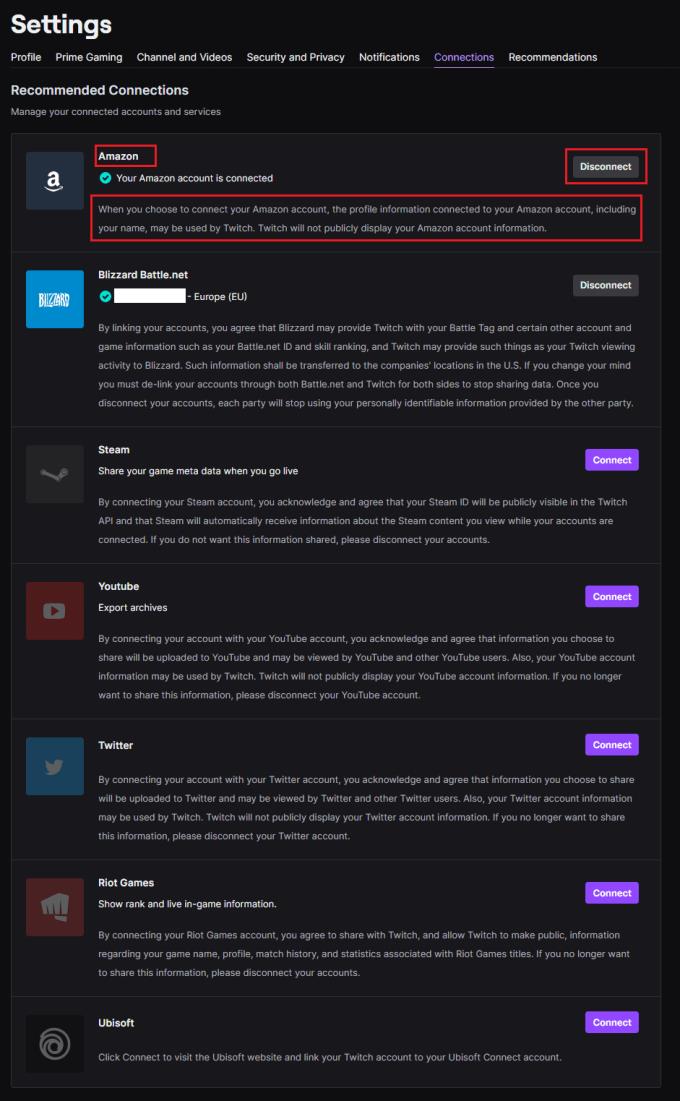
De "Anbefalede forbindelser" på fanen "Forbindelser" er de centrale Twitch-forbindelser, klik på "Afbryd" for at afbryde forbindelsen til alle konti.
I indstillingerne "Extensions Connections" kan du se alle udvidelser, som du har delt dit Twitch-brugernavn med. Sektionen "Andre forbindelser" bruges til at liste alle andre apps, der har fået tilladelse til at få adgang til din Twitch-konto. Her kan du se hvilke forbindelser du har, hvornår de blev oprettet, og du kan klikke på "Afbryd" for at afbryde forbindelsen.
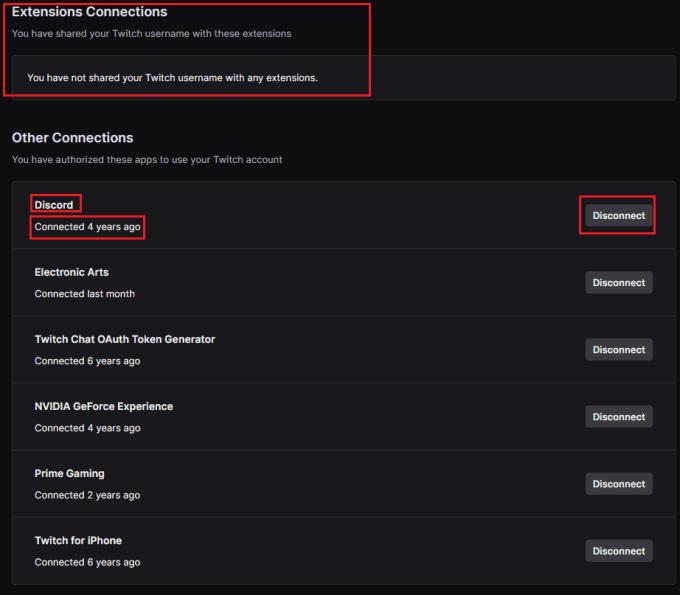
Afsnittene "Udvidelsesforbindelser" og "Andre forbindelser" giver dig mulighed for at gennemgå dine andre forbindelser.
For at løse video lag problemer på Windows 11, opdater dine grafikdrivere til den nyeste version og deaktiver hardwareacceleration.
Vi har brugt lidt tid med Galaxy Tab S9 Ultra, og den er den perfekte tablet til at parre med din Windows PC eller Galaxy S23.
Lær hvordan du fremhæver tekst med farve i Google Slides appen med denne trin-for-trin vejledning til mobil og desktop.
Mange nyhedsartikler nævner det "mørke web", men meget få diskuterer faktisk, hvordan man får adgang til det. Dette skyldes hovedsageligt, at mange af de hjemmesider, der findes der, huser ulovligt indhold.
Indstil timere til Android-apps og hold brugen under kontrol, især når du har vigtigt arbejde, der skal gøres.
At vide, hvordan man ændrer privatlivsindstillingerne på Facebook på en telefon eller tablet, gør det lettere at administrere din konto.
Lær alt om PIP-tilstand i Google Chrome, og hvordan du aktiverer det for at se videoer i et lille billede-i-billede-vindue, ligesom du kan på dit TV.
Hav det sjovt i dine Zoom-møder med nogle sjove filtre, du kan prøve. Tilføj en halo eller se ud som en enhjørning i dine Zoom-møder med disse sjove filtre.
Opdag hvordan du nemt og hurtigt kan aktivere mørk tilstand for Skype på din Windows 11 computer på mindre end et minut.
Så, du har fået fat i denne slanke og kraftfulde enhed, og det er stort set alt, hvad du har drømt om, ikke? Men selv de bedste gadgets har brug for en pause.






